教程网首页 > 百科教程 > ps教程 》 ps还原照片通透清新色调
ps还原照片通透清新色调
效果图:

原图:

第一步,添加调整---色彩平衡,中间调和高光调参数。
调节色彩平衡,刚在中间调补充红色,由于天空是蓝色的,在高光区加入一点蓝色,同时调节洋红和青色,使图像略显蓝,而不带黄色。
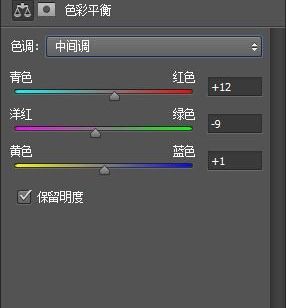
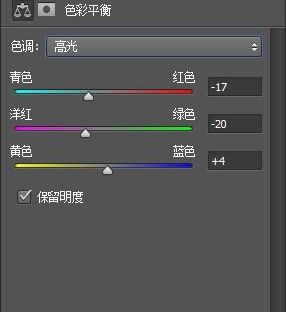

第二步,调节饱和度,选择添加调整---色相/饱和度,把饱和度增加 16,是画面色彩更饱和。


第三步,调整色阶,选择添加调整---色阶,参数调数值。
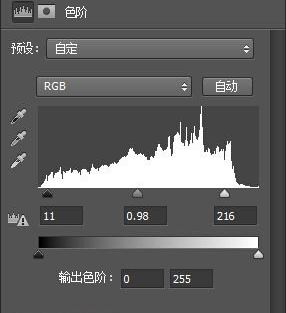

第四步,选择滤镜---锐化---USM锐化,锐化。
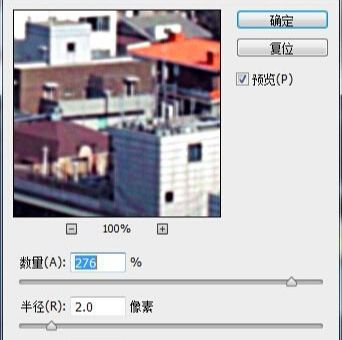

ps还原照片通透清新色调相关文章:
无相关信息扫一扫手机观看!

最新更新的教程榜单
- photoshop做立体铁铬字03-08
- ps制作字体雪花效果03-08
- ps需要win10或者更高版本得以运行03-08
- adobe03-08
- ps怎么撤销的三种方法和ps撤销快捷键以及连03-08
- ps神经滤镜放哪里03-08
- Photoshopcs6和cc有什么差别,哪个好用,新手03-08
- ps怎么给文字加纹理03-08
- ps怎么修图基本步骤03-08
- adobephotoshop是什么意思03-08











